4 ແອັບຜູ້ຈັດການພື້ນທີ່ຈັດເກັບຂໍ້ມູນ Android ຍອດນິຍົມທີ່ຈະສ້າງພື້ນທີ່ຫວ່າງຂອງ Android ໄດ້ຢ່າງງ່າຍດາຍ
12 ພຶດສະພາ 2022 • ຍື່ນໄປທີ່: ແກ້ໄຂບັນຫາມືຖື Android • ວິທີແກ້ໄຂທີ່ພິສູດ ແລ້ວ
ໃນປັດຈຸບັນໂທລະສັບສະຫຼາດໄດ້ກາຍເປັນເຄື່ອງໃຊ້ໃນຄົວເຮືອນທົ່ວໄປສໍາລັບຄົນທີ່ທັນສະໄຫມແລະປະຊາຊົນກາຍເປັນອຸປະກອນເຫຼົ່ານີ້. ພວກເຮົາໃຊ້ອຸປະກອນເຫຼົ່ານີ້ສໍາລັບວຽກງານປະຈໍາວັນຂອງພວກເຮົາພ້ອມກັບຄວາມບັນເທີງຂອງພວກເຮົາ. ໃນຍຸກດິຈິຕອລນີ້, ຄົນທຸກໄວ, ອົງກອນ, ບໍລິສັດຕ່າງໆກຳລັງຕິດຕໍ່ສື່ສານຜ່ານໂທລະສັບມືຖືຢ່າງໄວ, ການສ້າງເອກະສານດີຈີຕອນທີ່ສຳຄັນເຊັ່ນ: ໄຟລ໌ຂໍ້ຄວາມ, ຮູບພາບ, ສຽງ ແລະ ວິດີໂອ ແລະ ອື່ນໆ. ສະນັ້ນ, ການເກັບຮັກສາຂໍ້ມູນແມ່ນມີຄວາມສຳຄັນຫຼາຍ ເພາະສິ່ງເຫຼົ່ານີ້. ຂໍ້ມູນດິຈິຕອລມີຄ່າທີ່ສຳຄັນຫຼາຍສຳລັບການອ້າງອີງໃນອະນາຄົດ.
ຂໍ້ມູນສາມາດຖືກເກັບໄວ້ໃນການເກັບຮັກສາຕົ້ນຕໍເຊັ່ນ RAM ຫຼື 'Built-In' ຫຼືໃນການເກັບຮັກສາຮອງເຊັ່ນ: ອຸປະກອນ USB, SD ກາດຫຼືກິດການເກັບຮັກສາ. ແລະ Android ມີຫຼາຍທາງເລືອກໃນການເກັບຮັກສາຂໍ້ມູນດິຈິຕອນ. ໂດຍປົກກະຕິໂທລະສັບສະມາດໂຟນ Android ມີຮູບແບບດັ່ງຕໍ່ໄປນີ້ສໍາລັບການເກັບຮັກສາຂໍ້ມູນ:
- ການເກັບຮັກສາພາຍໃນ
- ບ່ອນເກັບຂໍ້ມູນພາຍນອກ
Android ມີທາງເລືອກທີ່ແຕກຕ່າງກັນສໍາລັບການເກັບຮັກສາພາຍໃນຫຼືສໍາລັບການເກັບຮັກສາພາຍນອກເພື່ອເກັບຮັກສາຂໍ້ມູນຄໍາຮ້ອງສະຫມັກຂອງພວກເຮົາ. ເພາະສະນັ້ນ, ໃນປັດຈຸບັນທ່ານບໍ່ຈໍາເປັນຕ້ອງລຶບຂໍ້ມູນຂອງທ່ານຈາກອຸປະກອນ Android ຂອງທ່ານເພື່ອໃຫ້ໄດ້ຮັບພື້ນທີ່ຫວ່າງພຽງແຕ່ເພື່ອຮັກສາຂໍ້ມູນໃຫມ່. ພຽງແຕ່ກວດສອບການເກັບຮັກສາຂໍ້ມູນຂອງທ່ານແລະຈັດການຂໍ້ມູນຢ່າງຖືກຕ້ອງກ່ຽວກັບອຸປະກອນ Android ຂອງທ່ານ.
ລຶບຂໍ້ມູນສຳຄັນບາງຢ່າງອອກຈາກບ່ອນເກັບຂໍ້ມູນພາຍໃນ Android ໂດຍບັງເອີນບໍ? ເບິ່ງວິທີການປະຕິບັດ ການຟື້ນຕົວຂໍ້ມູນຫນ່ວຍຄວາມຈໍາໂທລະສັບ ໄດ້ຢ່າງວ່ອງໄວ.
ສ່ວນທີ 1: Top 4 Android Storage Manager Apps
4 ແອັບ Android Storage Manager ຕໍ່ໄປນີ້ຖືກຈັດລາຍການທີ່ດີທີ່ສຸດໃນຮ້ານ app:
1. ເຄື່ອງວິເຄາະການເກັບຮັກສາ
Storage Analyzer ເປັນແອັບທີ່ມີປະສິດທິພາບໃນການວິເຄາະບ່ອນຈັດເກັບຂໍ້ມູນ Android ຂອງທ່ານ. ທ່ານຈະສາມາດວິເຄາະການແບ່ງປັນລະບົບອຸປະກອນ, ພາຍໃນ, ບັດ SD ພາຍນອກຫຼືການເກັບຮັກສາ USB ໄດ້. ມັນຈະສະແດງໃຫ້ທ່ານເຫັນໄຟລ໌ທີ່ເກັບໄວ້ແລະແອັບຯໂດຍຂະຫນາດ, ວັນທີ, ຈໍານວນໄຟລ໌, ແລະອື່ນໆ. ທ່ານສາມາດເບິ່ງຂະຫນາດຂອງແອັບພລິເຄຊັນຫຼືລຶບຂໍ້ມູນທີ່ບໍ່ຈໍາເປັນ.
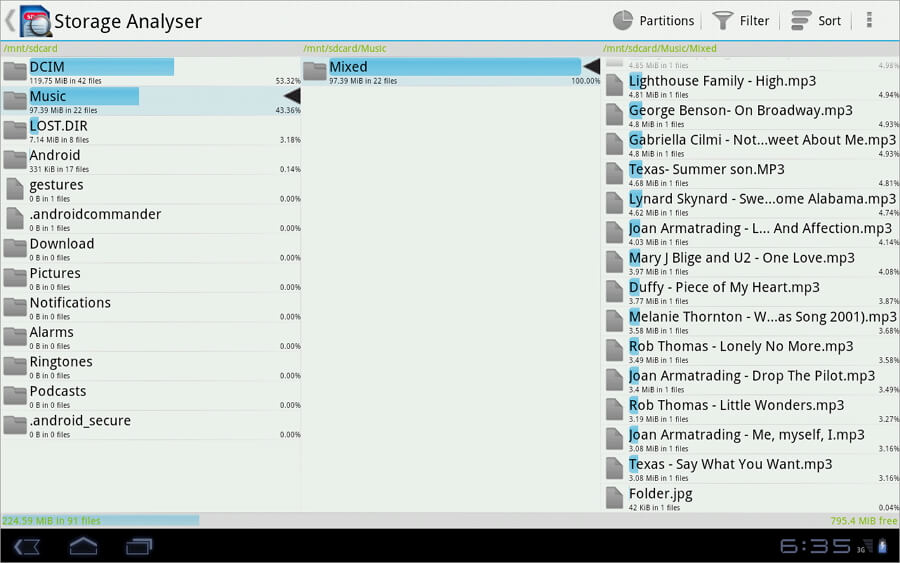
ຄຸນລັກສະນະ:
- ຊອກຫາບັນຫາ: ແອັບຯຈະນໍາສະເຫນີແອັບຯທີ່ເກັບໄວ້ແລະໄຟລ໌ໂດຍຂະຫນາດພ້ອມກັບວັນທີ. ດັ່ງນັ້ນທ່ານຈະສາມາດກໍານົດບັນຫາແລະແກ້ໄຂບັນຫາ.
- ການ ກັ່ນຕອງໄຟລ໌: app ນີ້ຈະການກັ່ນຕອງໄຟລ໌ທີ່ເກັບໄວ້ໄດ້ຢ່າງງ່າຍດາຍເພື່ອໃຫ້ທ່ານສາມາດຕັດສິນໃຈທີ່ຖືກຕ້ອງໃນການຄຸ້ມຄອງຂໍ້ມູນຂອງທ່ານ.
- ຄັດລອກແລະໂອນໄຟລ໌: ທ່ານສາມາດຄັດລອກແລະຍ້າຍເນື້ອຫາຕ່າງໆໄດ້ຢ່າງງ່າຍດາຍ. ຖ້າທ່ານຕ້ອງການ, ທ່ານສາມາດບັນທຶກໄຟລ໌ໃສ່ SD card ຫຼືອຸປະກອນ USB.
- ຂໍ້ມູນທີ່ບໍ່ຕ້ອງການ: ມັນຈະສະແດງໃຫ້ທ່ານຂໍ້ມູນທີ່ບໍ່ຈໍາເປັນ, ຂໍ້ມູນຂອງຄໍາຮ້ອງສະຫມັກທີ່ເອົາອອກ, ດັ່ງນັ້ນທ່ານສາມາດລຶບຂໍ້ມູນເຫຼົ່ານີ້ຈາກອຸປະກອນ Android ຂອງທ່ານ.
ຂໍ້ດີ:
- ທ່ານຈະໄດ້ຮັບການສະຫນັບສະຫນູນທີ່ແທ້ຈິງສໍາລັບຢາເມັດ.
- ຂໍ້ມູນຈະຖືກສະແດງໂດຍອີງຕາມຂະຫນາດຂອງຫນ້າຈໍອຸປະກອນ.
- ໄວຫຼາຍແລະງ່າຍທີ່ຈະນໍາໃຊ້.
- app ແມ່ນຟຣີຫມົດສໍາລັບທ່ານ.
ຂໍ້ເສຍ:
- ບໍ່ມີການໂຕ້ຕອບທີ່ສະຫຼາດຫຼືການອອກແບບທີ່ດຶງດູດ.
- ບາງຄັ້ງມັນອາດຈະເຮັດໃຫ້ເຈົ້າມີຂະໜາດພື້ນທີ່ຈັດເກັບຂໍ້ມູນຫວ່າງຜິດ.
2. Disk & Storage Analyzer [ຮາກ]
Disk & Storage Analyzer ບໍ່ແມ່ນແອັບຟຣີແຕ່ມັນບໍ່ມີຄ່າໃຊ້ຈ່າຍຫຼາຍ. ທ່ານສາມາດມີແອັບຯດັ່ງກ່າວໄດ້ໃນລາຄາພຽງແຕ່ $1.99 ເທົ່ານັ້ນ. ມັນຈະໃຫ້ທ່ານມີການບໍລິການທີ່ດີທີ່ສຸດຖ້າຫາກວ່າທ່ານຕ້ອງການໃນການຄຸ້ມຄອງໄຟລ໌ເກັບຮັກສາໄວ້ຂອງອຸປະກອນ Android ຂອງທ່ານ. ແອັບນີ້ຈະສະແດງຂໍ້ມູນກ່ຽວກັບແອັບທີ່ເກັບໄວ້, ໄຟລ໌ມັນຕິມີເດຍ ຫຼື ຂໍ້ມູນຢູ່ໃນ SD card ພາຍໃນ ແລະ ພາຍນອກ.
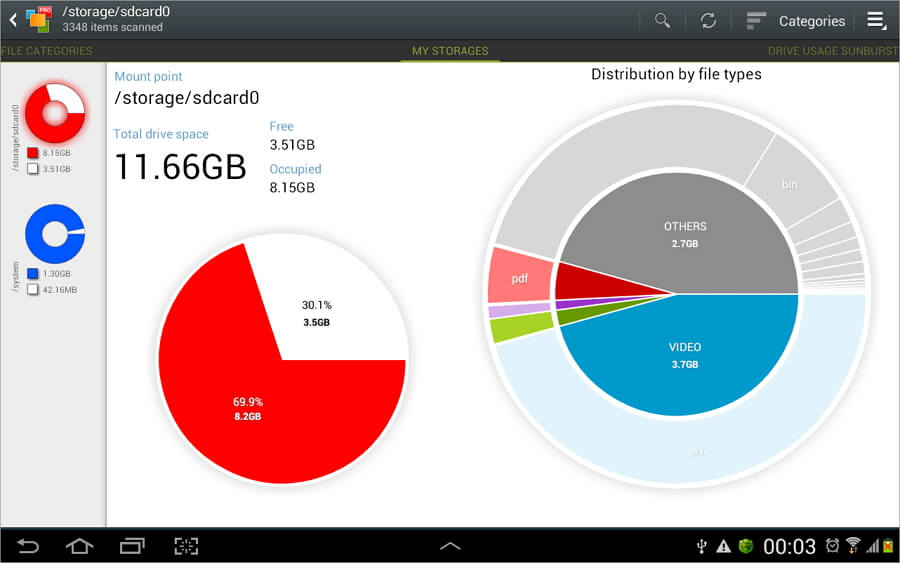
ຄຸນລັກສະນະ:
- Visualization: app ນີ້ຈະໃຫ້ທ່ານເປັນພາບທີ່ດີທີ່ສຸດຂອງສະຖານະການຊ່ອງເກັບຮັກສາຂອງອຸປະກອນ Android ຂອງທ່ານ. ອີງຕາມຂະຫນາດໄຟລ໌ມັນຈະນໍາສະເຫນີຕາຕະລາງ sunburst. ທ່ານຈະໄດ້ຮັບໂຟເດີຍ່ອຍຫຼືໄຟລ໌. ຖ້າທ່ານຄລິກໃສ່ຂະແຫນງໃດກໍ່ຕາມ, ທ່ານຈະໄດ້ຮັບຂະແຫນງການຍ່ອຍພ້ອມກັບຂໍ້ມູນລາຍລະອຽດ.
- ທາງເລືອກຄົ້ນຫາ: ທ່ານຈະຊອກຫາປະເພດໄຟລ໌ໄດ້ຢ່າງງ່າຍດາຍໃນອຸປະກອນ Android. ທ່ານສາມາດຊອກຫາຂໍ້ມູນໂດຍປະເພດເຊັ່ນ: ດົນຕີ, ວິດີໂອ, ເອກະສານ, ຫຼືຂະຫນາດເຊັ່ນ: ຂະຫນາດນ້ອຍ, ຂະຫນາດກາງ, ຂະຫນາດໃຫຍ່, ຫຼືໂດຍວັນທີ່ເຊັ່ນວັນ, ອາທິດ, ເດືອນແລະປີ. ນອກຈາກນັ້ນ, ຮູບແບບການຄົ້ນຫາໄວຈະນໍາສະເຫນີຂໍ້ມູນໂດຍອີງໃສ່ປະເພດການຊອກຫາທີ່ເລືອກ.
- ຊອກຫາໄຟລ໌ໃຫຍ່: ການນໍາໃຊ້ຮູບແບບໄຟລ໌ Global top 10 ທ່ານສາມາດຊອກຫາໄຟລ໌ທີ່ເກັບໄວ້ທີ່ໃຫຍ່ທີ່ສຸດໃນອຸປະກອນ Android ຂອງທ່ານໄດ້ຢ່າງງ່າຍດາຍ.
- ຊອກຫາໄຟລ໌ cache: ການນໍາໃຊ້ຄຸນສົມບັດນີ້, ທ່ານສາມາດຊອກຫາໄຟລ໌ທີ່ສູນເສຍຫຼືເຊື່ອງໄວ້ໄດ້ຢ່າງງ່າຍດາຍພ້ອມກັບໄຟລ໌ cache ໃນອຸປະກອນຂອງທ່ານ.
- ບ່ອນຈັດເກັບຂໍ້ມູນທີ່ມີຢູ່: ຄຸນສົມບັດນີ້ຈະນຳສະເໜີບົດສະຫຼຸບການເກັບຮັກສາທີ່ມີຢູ່ໃຫ້ທ່ານ.
ຂໍ້ດີ:
- ການໂຕ້ຕອບ smart ຫຼາຍ.
- app ນີ້ໄດ້ຮັບການສະແດງໃຫ້ເຫັນແບບພິເສດແລະການໂຕ້ຕອບທີ່ສຸດ.
- ບໍ່ມີໂຄສະນາ ຫຼືໄວຣັສພ້ອມກັບແອັບນີ້.
ຂໍ້ເສຍ:
- ບໍ່ເຮັດວຽກຢູ່ໃນອຸປະກອນ M8.
- ມັນຈະໃຊ້ເວລາ $1.99.
3. Storage Widget+
Storage Widget+ ຈະສະແດງຂໍ້ມູນກ່ຽວກັບພື້ນທີ່ຈັດເກັບຂໍ້ມູນ Android ຂອງທ່ານໃນແບບຟອມ infographic ທີ່ງ່າຍດາຍ ແລະຈະແຈ້ງ. ແອັບນີ້ມີ widget ທີ່ດຶງດູດດ້ວຍການອອກແບບທີ່ເຢັນ. ທ່ານສາມາດປັບຂະຫນາດ widget ໄດ້ຖ້າຫາກວ່າອຸປະກອນ Android ຂອງທ່ານສະບັບ OS ມີລາຍການ, ການຄຸ້ມຄອງຫຼືເກັບຮັກສາຂໍ້ມູນຂອງທ່ານໃນການຟັງໄດ້.
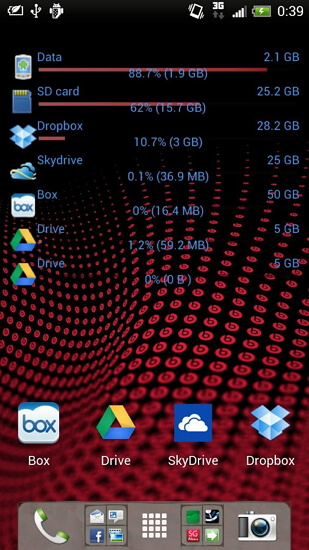
ຄຸນລັກສະນະ:
- ການຕັ້ງຄ່າທີ່ສາມາດປັບແຕ່ງໄດ້: ທ່ານສາມາດຕັ້ງຄ່າ widget ການເກັບຮັກສາແລະກວດເບິ່ງຂໍ້ມູນຫຼືແອັບຯທີ່ເກັບໄວ້ໂດຍປະເພດຕ່າງໆ. ນອກຈາກ app ນີ້ຈະອະນຸຍາດໃຫ້ການປັບແຕ່ງຮູບລັກສະນະເຊັ່ນ: ພື້ນຖານ, ສີ, ທາງເລືອກການສະແດງທີ່ແຕກຕ່າງກັນ, ປະເພດທີ່ແຕກຕ່າງກັນຂອງຮູບແບບແລະຮູບແບບ.
- ອຸປະກອນສະຫນັບສະຫນູນຫຼາຍ: app ຈະສະຫນັບສະຫນູນພາຍໃນ, ບັດ SD ພາຍນອກ, Dropbox, Google Drive, MS Live Skydrive, ແລະ Box.com.
- ຊອກຫາໄຟລ໌ Cache: ທ່ານຈະຊອກຫາໄຟລ໌ຖານຄວາມຈໍາທັງຫມົດທີ່ເກັບຮັກສາໄວ້ໃນອຸປະກອນ Android ຂອງທ່ານ. ພຽງແຕ່ລຶບໄຟລ໌ cache ແລະໄດ້ຮັບພື້ນທີ່ຈັດເກັບຂໍ້ມູນຟຣີບາງອັນ.
ຂໍ້ດີ:
- ຄໍາຮ້ອງສະຫມັກນີ້ແມ່ນມີຄວາມຍືດຫຍຸ່ນທີ່ທ່ານສາມາດຕິດຕາມຄວາມຄືບຫນ້າຂອງໂຄງການໄດ້ຢ່າງງ່າຍດາຍ.
- ມັນເປັນ app ທີ່ຫຼາກຫຼາຍ.
- ທ່ານສາມາດອີເມຂອງຜູ້ພັດທະນາ app ສໍາລັບການສະຫນັບສະຫນູນໃດໆ.
- ມັນເປັນ app ຟຣີ.
ຂໍ້ເສຍ:
- ມັນເປັນການ exasperating ຫຼາຍທີ່ຈະ configure.
4. MEGA Storage Manager
MEGA Storage Manager App ຈະໃຫ້ບໍລິການຄລາວໃຫ້ທ່ານ. ທ່ານຈະໄດ້ຮັບການເຂົ້າເຖິງ MEGA cloud ຈາກອຸປະກອນ Android. ໃນປັດຈຸບັນທ່ານສາມາດເກັບຮັກສາຮູບພາບ, ເອກະສານຫຼືໄຟລ໌ແລະໂຟນເດີອື່ນໆຂອງທ່ານໃນ cloud ໄດ້ຢ່າງປອດໄພແລະສາມາດເກັບຮັກສາພື້ນທີ່ຫວ່າງໃນອຸປະກອນ Android ຂອງທ່ານ.
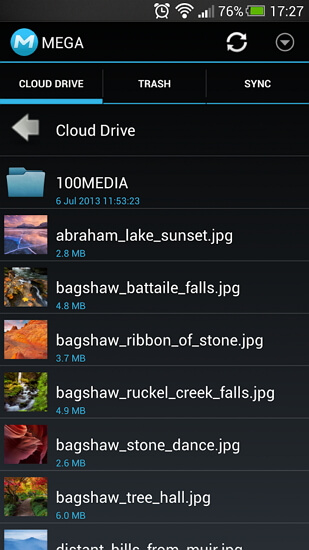 e
e
ຄຸນລັກສະນະ:
- synchronization: ທ່ານສາມາດ synchronize ໂຟເດີກ້ອງຖ່າຍຮູບ, ອັບໂຫລດຫຼືດາວໂຫຼດໄຟລ໌ແລະເນື້ອໃນອື່ນໆກັບອຸປະກອນ Android ຂອງທ່ານກັບການເກັບຮັກສາຟັງ MEGA ອັດຕະໂນມັດ. ນອກຈາກນັ້ນ, ທ່ານສາມາດຕັ້ງ synchronization ສໍາລັບເນື້ອໃນທີ່ເກັບຮັກສາໄວ້ໃນໂຟນເດີໃດຫນຶ່ງໃນອຸປະກອນ Android ຂອງທ່ານ.
- ແບ່ງປັນການສະຫນັບສະຫນູນ: ຖ້າທ່ານຕ້ອງການອັບໂຫລດແອັບພລິເຄຊັນໃດໆໂດຍກົງຈາກແຫຼ່ງອື່ນໆ, ທ່ານສາມາດນໍາໃຊ້ຄຸນສົມບັດນີ້. ນີ້ຈະອັບໂຫລດແອັບພລິເຄຊັນໂດຍກົງ. ນອກຈາກນັ້ນ, ທ່ານສາມາດແບ່ງປັນເນື້ອໃນ, ຮູບພາບ, ຄໍາຮ້ອງສະຫມັກ, ແລະການເຊື່ອມຕໍ່ກັບຜູ້ໃຊ້ບໍລິການ MEGA ອື່ນໆ.
- ການຄຸ້ມຄອງຊັບພະຍາກອນ: ທ່ານສາມາດຍ້າຍ, ສໍາເນົາ, ລຶບ, ແລະປ່ຽນຊື່ໄຟລ໌ຫຼືແຟ້ມຂອງທ່ານກ່ຽວກັບ MEGA cloud.
- ອັບໂຫລດຫຼືດາວໂຫລດໄຟລ໌: ຖ້າທ່ານຕ້ອງການດາວໂຫລດຫຼືອັບໂຫລດໄຟລ໌ຂອງທ່ານຈາກເມຄໄປຫາໂທລະສັບສະຫຼາດ Android ຂອງທ່ານແລ້ວທ່ານຈະໄດ້ຮັບການແຈ້ງເຕືອນ. ທ່ານສາມາດເປີດໄຟລ໌ໃດໆຈາກມຸມເບິ່ງການແຈ້ງເຕືອນໂດຍກົງ.
ຂໍ້ດີ:
- app ນີ້ແມ່ນຟຣີຫມົດສໍາລັບທ່ານ.
- ເຈົ້າສາມາດແກ້ໄຂເອກະສານຂໍ້ຄວາມຂອງເຈົ້າທີ່ເກັບໄວ້ໃນຄລາວ.
- ທ່ານຈະໄດ້ຮັບຄວາມໄວໃນການອັບໂຫລດ ຫຼືດາວໂຫຼດໄວຂຶ້ນ.
ຂໍ້ເສຍ:
- ບາງຄັ້ງມັນຈະລົ້ມເຫລວໃນການອັບໂຫລດຫຼາຍໄຟລ໌ເທິງຄລາວ.
ສ່ວນທີ 2: ວິທີການລົບໄຟລ໌ Android ເພື່ອສ້າງພື້ນຖານ Android Space
ມີດົນຕີ, ວິດີໂອ, ຮູບພາບແລະໄຟລ໌ອື່ນໆຈໍານວນຫຼາຍໃນໂທລະສັບ Android ຂອງທ່ານ, ແລະບໍ່ຮູ້ຈັກວິທີການເລືອກແລະລຶບໄຟລ໌ທີ່ບໍ່ຕ້ອງການທັງຫມົດໃນ batches. ບໍ່ຕ້ອງກັງວົນ, Dr.Fone - ຜູ້ຈັດການໂທລະສັບ ແມ່ນສິ່ງທີ່ທ່ານຕ້ອງການ.

Dr.Fone - ຜູ້ຈັດການໂທລະສັບ (Android)
ຜູ້ຈັດການເກັບຮັກສາ Android ທີ່ດີທີ່ສຸດເພື່ອລົບໄຟລ໌ໃດຫນຶ່ງໃນ Android ຂອງທ່ານ
- ລຶບໄຟລ໌ທີ່ບໍ່ຕ້ອງການໃນ Android ຂອງທ່ານ, ເຊັ່ນ: ເພງ, ວິດີໂອ, ຮູບພາບ, ຂໍ້ຄວາມ, ຫຼືຂໍ້ຄວາມ.
- ໂອນໄຟລ໌ລະຫວ່າງ Android ແລະຄອມພິວເຕີ, ລວມທັງຕິດຕໍ່ພົວພັນ, ຮູບພາບ, ເພງ, SMS, ແລະອື່ນໆ.
- ການຄຸ້ມຄອງ, ການສົ່ງອອກ / ການນໍາເຂົ້າດົນຕີຂອງທ່ານ, ຮູບພາບ, ວິດີໂອ, ຕິດຕໍ່ພົວພັນ, SMS, Apps ແລະອື່ນໆ
- ໂອນ iTunes ກັບ Android (ໃນທາງກັບກັນ).
- ຈັດການອຸປະກອນ Android ຂອງທ່ານໃນຄອມພິວເຕີ.
- ເຂົ້າກັນໄດ້ຢ່າງເຕັມສ່ວນກັບ Android 8.0.
ເພື່ອໃຫ້ສະເພາະ, ປະຕິບັດຕາມຂັ້ນຕອນງ່າຍໆຂ້າງລຸ່ມນີ້ເພື່ອລຶບໄຟລ໌ Android ເພື່ອເພີ່ມພື້ນທີ່ຫວ່າງຂອງ Android:
ຂັ້ນຕອນທີ 1. ຕິດຕັ້ງແລະດໍາເນີນການຊຸດເຄື່ອງມື Dr.Fone. ຫຼັງຈາກນັ້ນ, ການເຊື່ອມຕໍ່ໂທລະສັບ Android ຂອງທ່ານກັບ PC ທີ່ Dr.Fone ແມ່ນແລ່ນ.
ຂັ້ນຕອນທີ 2. ໃນເມນູຕົ້ນຕໍຂອງ Dr.Fone, ທ່ານສາມາດເບິ່ງທາງເລືອກຫຼາຍບ່ອນທີ່ທ່ານຕ້ອງການເລືອກ "ຜູ້ຈັດການໂທລະສັບ".

ຂັ້ນຕອນທີ 3. ມີປ່ອງຢ້ຽມໃຫມ່ໄດ້ຮັບການນໍາຂຶ້ນ. ຢູ່ໃນປ່ອງຢ້ຽມນີ້, ທ່ານຈໍາເປັນຕ້ອງເລືອກແຖບຢູ່ດ້ານເທິງ. ຖ້າທ່ານຕ້ອງການລຶບຮູບພາບທີ່ບໍ່ຕ້ອງການ, ໃຫ້ຄລິກໃສ່ແຖບ "ຮູບພາບ".

ຂັ້ນຕອນທີ 4. ຫຼັງຈາກນັ້ນ, ທ່ານສາມາດເບິ່ງຮູບພາບທັງຫມົດແລະ albums ໄດ້ທັນທີ. ເລືອກຮູບທັງໝົດທີ່ທ່ານບໍ່ຕ້ອງການ, ຄລິກທີ່ໄອຄອນ "ຖັງຂີ້ເຫຍື້ອ". ຫຼືທ່ານສາມາດຄລິກຂວາໃສ່ຮູບແລະເລືອກ "ລຶບ".

ຫມາຍເຫດ: ມັນເປັນການງ່າຍທີ່ຈະລົບເພງ, ວິດີໂອ, ຕິດຕໍ່ພົວພັນແລະຖອນການຕິດຕັ້ງກິດຈາກອຸປະກອນເພື່ອເພີ່ມພື້ນທີ່ Android. ການດໍາເນີນງານແມ່ນຄ້າຍຄືກັບການລຶບຮູບພາບ.
ສ່ວນທີ 3: ວິທີການກວດສອບການເກັບຮັກສາໂທລະສັບສະຫຼາດ Android
ມັນເປັນສະເຫມີດີກວ່າສໍາລັບທ່ານໃນການຄຸ້ມຄອງໂທລະສັບສະຫຼາດ Android ຂອງທ່ານ, ຖ້າຫາກວ່າທ່ານຮູ້ຈັກໃນສະຖານະພາບຊ່ອງລາຍລະອຽດ. ທ່ານຈໍາເປັນຕ້ອງກວດເບິ່ງສະຖານະການເກັບຮັກສາເລື້ອຍໆເພື່ອໃຫ້ທ່ານສາມາດນໍາໃຊ້ພື້ນທີ່ເກັບຮັກສາຂອງໂທລະສັບສະຫຼາດ Android ຂອງທ່ານໄດ້ຢ່າງຖືກຕ້ອງ.
ສໍາລັບການກວດສອບສະຖານະພາບ, ທ່ານສາມາດປະຕິບັດຕາມຂັ້ນຕອນຂ້າງລຸ່ມນີ້:
ຂັ້ນຕອນທີ 1. ພຽງແຕ່ໄປທີ່ "ການເກັບຮັກສາ" ການຕັ້ງຄ່າຂອງໂທລະສັບ Android. ມັນຈະໃຫ້ທ່ານມີສະຖານະພາບການເກັບຮັກສາພາຍໃນທັງຫມົດຂອງອຸປະກອນ.
ຂັ້ນຕອນທີ 2. ຖ້າຫາກວ່າທ່ານຕ້ອງການທີ່ຈະຮູ້ໃນລະອຽດສະຖານະພາບຂອງແຕ່ລະລາຍການ, ພຽງແຕ່ຄລິກໃສ່ລາຍການແລະຫຼັງຈາກນັ້ນທ່ານຈະໄດ້ຮັບລາຍລະອຽດຂອງຊ່ອງ.
ຂັ້ນຕອນທີ 3. ເພື່ອກວດສອບການເກັບຮັກສາພາຍນອກ, ທ່ານຈໍາເປັນຕ້ອງໄດ້ນໍາໃຊ້ສາຍ USB ໄດ້. ໄປທີ່ 'ລະບົບ' ແລະຊອກຫາສະຖານະການເກັບຮັກສາຂອງ USB, SD ຫຼືບ່ອນເກັບຂໍ້ມູນພາຍນອກຂອງທ່ານ. ໃນທາງກົງກັນຂ້າມ, ໄປທີ່ການຕັ້ງຄ່າ ແລະຊອກຫາໂທລະສັບ ແລະບ່ອນເກັບຂໍ້ມູນ SD. ທ່ານຈະໄດ້ຮັບສະຖານະການເກັບຮັກສາພາຍໃນຫຼືພາຍນອກທັງຫມົດພ້ອມກັບພື້ນທີ່ຫວ່າງທີ່ມີຢູ່.
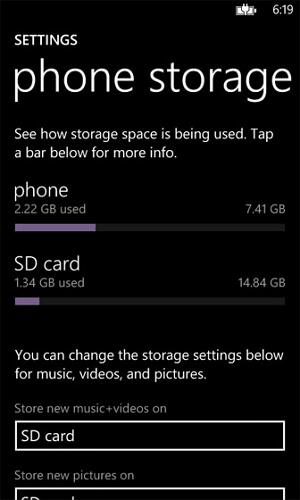
ສ່ວນທີ 4: ວິທີການແກ້ໄຂບັນຫາການເກັບຮັກສາ Android ທົ່ວໄປ "ການເກັບຮັກສາບໍ່ພຽງພໍ"
ທໍາອິດທີ່ທ່ານຈໍາເປັນຕ້ອງຮູ້ວ່າ proton ເລັກນ້ອຍຂອງພື້ນທີ່ທັງຫມົດຂອງໂທລະສັບສະຫຼາດ Android ແມ່ນອຸທິດໃຫ້ Android 'ຫນ່ວຍຄວາມຈໍາລະບົບ'. ສໍາລັບວ່າຖ້າຫາກວ່າທ່ານຕ້ອງການທີ່ຈະປັບປຸງຫຼືດາວນ໌ໂຫລດ app ໃຫມ່ໃນອຸປະກອນ Android ຫຼັງຈາກນັ້ນທ່ານຈະໄດ້ຮັບຂໍ້ຄວາມ 'ພື້ນທີ່ເກັບຂໍ້ມູນບໍ່ພຽງພໍ'. ຂໍ້ຄວາມນີ້ຈະປາກົດແກ່ເຈົ້າຢ່າງກະທັນຫັນ ແລະເຈົ້າອາດຈະເມື່ອຍຈາກເວລານັ້ນ.
ຢ່າກັງວົນເພາະວ່າທ່ານສາມາດແກ້ໄຂບັນຫາດ້ວຍວິທີຕໍ່ໄປນີ້:
ທາງເລືອກທີຫນຶ່ງ: ທໍາຄວາມສະອາດໄຟລ໌ສື່ມວນຊົນແລະກິດທີ່ບໍ່ຈໍາເປັນ
ຮູບພາບໄດ້ໃຊ້ພື້ນທີ່ຂະຫນາດໃຫຍ່ເພື່ອໃຫ້ທ່ານສາມາດຍ້າຍຮູບພາບຫຼືໄຟລ໌ multimedia ໄປ SD ກາດແລະໄດ້ຮັບພື້ນທີ່ຟຣີ. ນອກຈາກນັ້ນ, ຖອນການຕິດຕັ້ງແອັບຯທີ່ບໍ່ຈໍາເປັນຈາກອຸປະກອນ Android ຫຼືຍ້າຍແອັບຯໄປໃສ່ SD card ເພື່ອເອົາພື້ນທີ່ຫວ່າງ. ພຽງແຕ່ໄປທີ່ການຕັ້ງຄ່າການເກັບຮັກສາແລະລ້າງການເກັບຮັກສາພາຍໃນຫຼືການໂອນຂໍ້ມູນກັບ SD ກາດ.
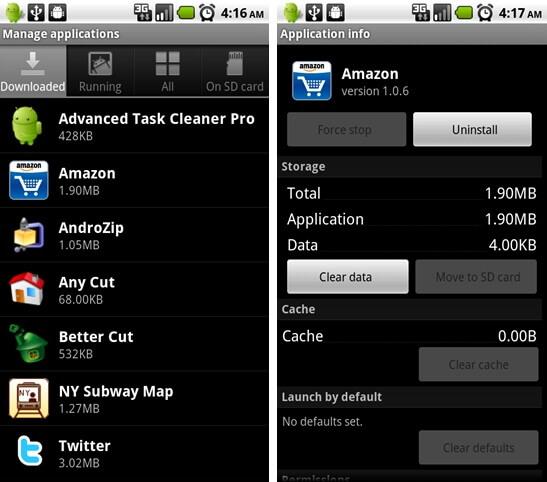
ທາງເລືອກທີສອງ: ຮັກສາ RAM ຟຣີ
ຖ້າຫາກວ່າທ່ານໄດ້ຕິດຕັ້ງຫຼາຍກິດແລ້ວ, ກິດທີ່ແລ່ນຄອບຄອງຈໍານວນຫນຶ່ງຂອງ RAM. ດັ່ງນັ້ນ, ທ່ານຈໍາເປັນຕ້ອງຂ້າແອັບຯທີ່ເຮັດວຽກທີ່ບໍ່ຈໍາເປັນຫຼືປິດການໃຊ້ງານແອັບຯເລີ່ມຕົ້ນດ້ວຍການຊ່ວຍເຫຼືອຂອງແອັບຯຜູ້ຈັດການເລີ່ມຕົ້ນຂອງ Android ເພື່ອຮັກສາ RAM ຟຣີ. ຖ້າອຸປະກອນ Android ຂອງທ່ານມີ RAM 2GB ຫຼືຫຼາຍກວ່ານັ້ນທ່ານບໍ່ຈໍາເປັນຕ້ອງປະຕິບັດຕາມຂັ້ນຕອນນີ້. ຢ່າງໃດກໍຕາມ, ຖ້າຫາກວ່າອຸປະກອນຂອງທ່ານໄດ້ຮັບ RAM ກັບ 1 GB ຫຼືຫນ້ອຍຫຼັງຈາກນັ້ນທ່ານຈະເປັນວິທີການປະສິດທິພາບສໍາລັບອຸປະກອນຂອງທ່ານ. ນີ້ຍັງຈະເຮັດໃຫ້ອຸປະກອນ Android ຂອງທ່ານໄວຂຶ້ນ.
ທາງເລືອກທີສາມ: ເອົາໄຟລ໌ບັນທຶກໄດ້
ໄຟລ໌ບັນທຶກໄດ້ຄອບຄອງພື້ນທີ່ສ່ວນໜຶ່ງຂອງໜ່ວຍຄວາມຈຳພາຍໃນ. ຖ້າຫາກທ່ານລຶບໄຟລ໌ບັນທຶກໄດ້ຢ່າງງ່າຍດາຍໂທລະສັບສະຫຼາດ Android ຂອງທ່ານຈະໄດ້ຮັບພື້ນທີ່ຟຣີບາງ. ຖ້າທ່ານກົດ *#9900# ຫຼັງຈາກນັ້ນທ່ານຈະໄດ້ຮັບປ່ອງຢ້ຽມໃຫມ່ພ້ອມກັບທາງເລືອກທີ່ແຕກຕ່າງກັນຫຼາຍ. ພຽງແຕ່ຊອກຫາທາງເລືອກ dumpstate ຫຼື logcat ຈາກເມນູ pop, ເລືອກ 'Delete Dump' ແລະກົດມັນ.
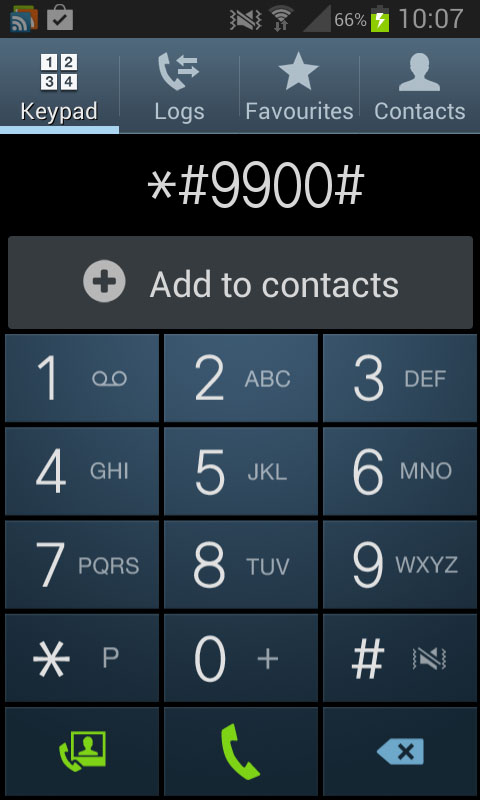
ທາງເລືອກທີສີ່: ລຶບ app cache
ທຸກໆແອັບທີ່ຕິດຕັ້ງແມ່ນຄອບຄອງພື້ນທີ່ຄວາມຊົງຈຳພາຍໃນ Android ຂອງທ່ານໃນສາມທາງ, ແອັບຫຼັກ, ແອັບສ້າງຂໍ້ມູນ ແລະໄຟລ໌ແຄດ. ຖ້າຫາກວ່າທ່ານລົບຫຼືລົບໄຟລ໌ຖານຄວາມຈໍາ, ຫຼັງຈາກນັ້ນທ່ານຈະໄດ້ຮັບຊ່ອງຫວ່າງບາງ. ແອັບຯເຊັ່ນ Google, Chrome ຫຼື Google+ ສາມາດສ້າງໄຟລ໌ cache ຈໍານວນຫຼວງຫຼາຍໃນໂທລະສັບສະຫຼາດ Android ຂອງທ່ານໄດ້. ພຽງແຕ່ໄປທີ່ 'ການຕັ້ງຄ່າ' ຂອງອຸປະກອນ, ຈາກນັ້ນເລືອກ 'Application', ແລະໃຊ້ທາງເລືອກ 'Clear Cache'.
ທາງເລືອກຫ້າ: ໃຊ້ Cloud
ມັນເຢັນແທ້ໆທີ່ຈະບັນທຶກຮູບຂອງເຈົ້າໂດຍໃຊ້ Cloud. ຮູບພາບຫຼືຮູບພາບໄດ້ຮັບຈໍານວນຫຼາຍຂອງພື້ນທີ່ເກັບຮັກສາຂອງອຸປະກອນ Android ຂອງທ່ານ. ດັ່ງນັ້ນ, ຖ້າທ່ານບັນທຶກຮູບພາບຫຼືຮູບພາບໃສ່ Cloud ແລ້ວທ່ານຈະສາມາດປະຫຍັດພື້ນທີ່ເກັບຮັກສາຂອງອຸປະກອນຂອງທ່ານ. ທ່ານພຽງແຕ່ຕ້ອງການທີ່ຈະຕິດຕັ້ງ app ການເກັບຮັກສາ Cloud, ເຊັ່ນ: Dropbox, G Cloud Backup, Google + ໃນໂທລະສັບສະຫຼາດຂອງທ່ານ. ປັດຈຸບັນທ່ານສາມາດລຶບຮູບພາບຈາກອຸປະກອນ Android ຂອງທ່ານເນື່ອງຈາກວ່າທ່ານມີຮູບພາບຢູ່ໃນການເກັບຮັກສາ Cloud ຢູ່ແລ້ວ.
ທາງເລືອກທີຫົກ: ການນໍາໃຊ້ App ພາກສ່ວນທີສາມ
ການນໍາໃຊ້ app ພາກສ່ວນທີສາມ, ທ່ານສາມາດຈັດການພື້ນທີ່ເກັບຮັກສາ Android ຂອງທ່ານໄດ້ຢ່າງງ່າຍດາຍ. ແອັບຯຖືກອອກແບບເພື່ອຈັດການພື້ນທີ່ຈັດເກັບຂໍ້ມູນຂອງທ່ານ ແລະບາງອັນກໍ່ອວດອ້າງດ້ວຍການຄລິກດຽວ.
ຖ້າເຈົ້າເປັນມືອາຊີບ ແລະບໍ່ມີເວລາຫຼາຍໃນການຈັດການພື້ນທີ່ຈັດເກັບຂໍ້ມູນຂອງອຸປະກອນ Android ຂອງເຈົ້າ, ເຈົ້າສາມາດດາວໂຫຼດ ແລະຕິດຕັ້ງແອັບຜູ້ຈັດການບ່ອນເກັບຂໍ້ມູນ Android ອັນໃດກໍໄດ້ຈາກ Google play app store. ພຽງແຕ່ຄລິກດຽວແລະທ່ານຈັດການການເກັບຮັກສາ.
ເຄັດລັບ Android
- ຄຸນສົມບັດ Android ໜ້ອຍຄົນຮູ້
- ຂໍ້ຄວາມເປັນສຽງເວົ້າ
- Android App Market ທາງເລືອກ
- ບັນທຶກຮູບພາບ Instagram ໃສ່ Android
- ເວັບໄຊທ໌ດາວໂຫລດແອັບຯ Android ທີ່ດີທີ່ສຸດ
- Tricks ແປ້ນພິມ Android
- ຮວມລາຍຊື່ຜູ້ຕິດຕໍ່ໃນ Android
- ແອັບ Remote ທີ່ດີທີ່ສຸດຂອງ Mac
- ຊອກຫາແອັບໂທລະສັບທີ່ເສຍ
- iTunes U ສໍາລັບ Android
- ປ່ຽນຟອນ Android
- ສິ່ງທີ່ຕ້ອງເຮັດສໍາລັບໂທລະສັບ Android ໃຫມ່
- ເດີນທາງກັບ Google Now
- ແຈ້ງເຕືອນສຸກເສີນ
- ຜູ້ຈັດການ Android ຕ່າງໆ






Daisy Raines
ພະນັກງານບັນນາທິການ